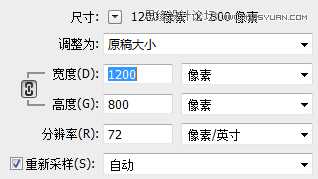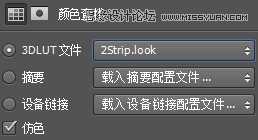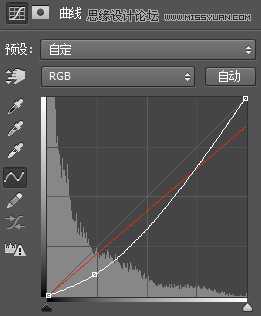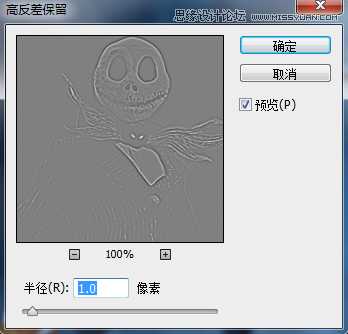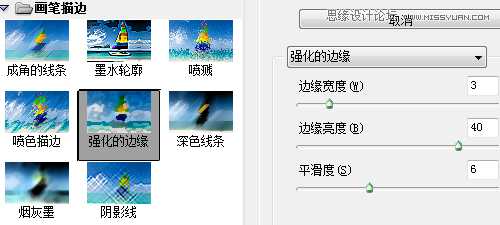本教程主要使用Photoshop合成幽暗气氛的恐怖万圣节海报,教程主要巧妙的选用万圣节类似的素材,然后也欧诺个PS强大的能力来合成,完成最终效果图,非常的有创意,推荐过来,喜欢的朋友可以跟着教程来学习思路,一起来学习吧。
效果图:
言归正传,我用的画布大小是1200X800
首先放入森林图片
接下来,放入天空素材,并添加一个蒙版,融合森林和天空
下图红色部分为我所创建的蒙版部分
接下来,放入墓地素材,同样的,用蒙版来融合整个画面
下面,添加月亮素材,将月亮图层置于黑白调整层底下,创建蒙版,把月亮的下部擦一下
在月亮下层新建图层,给月亮添加光,直接使用白色,用画笔刷几下,设置混合模式为柔光,搞定
添加猫和蝙蝠素材,没啥好说的
新建一个图层,设置前景色为黑色,在画布上适当的涂抹,为整个画面添加一些暗调,设置图层混合模式为柔光,不透明度80
添加一个颜色查找调整层,【CS6以上才有颜色查找】,并添加蒙版,适当涂抹,强化一下对比,设置颜色查找调整层混合模式为柔光,不透明度为50,颜色查找调整层设置请看下图
抠出人物,放置到画面中,调整位置及大小, 据熊哥说,这货是一个片子里的人物,虽然我用了这货做主角,但是我不认识他阿,我还以为只是单纯的COS玩的,没想到还是有原型的,膜拜之。
OK,下面,为人物添加蓝色调,新建一层,设置前景色为#00396a,使用画笔,疯狂的涂抹,创建剪贴蒙版,更改图层混合模式为柔光
添加黄瓜素材, 擦,错了,南瓜, 把南瓜弄到手上,添加蒙版,把手显示出来
南瓜好像太亮了,添加一个曲线调整层,创建剪贴蒙版,压暗一点
设置前景色为黑色,用画笔配合蒙版,涂出握住南瓜的手的阴影,再调节不透明度
感觉整个画面好像蓝过头了,添加一个黑白调整层,设置不透明度为30,用蒙版还原南瓜的颜色
新建图层,设置前景色为黑色,直接使用画笔工具把画布四个角的位置撸黑,设置图层混合模式为柔光
盖印图层,执行高反差保留滤镜,半径设置1像素,图层混合模式设置为叠加
再次盖印图层,执行滤镜库—画笔描边—强化的边缘,设置图层混合模式为柔光,不透明度30
OK,大功告成。
细节图:
教程结束,以上就是Photoshop合成幽暗气氛的恐怖万圣节海报教程,希望大家喜欢!
免责声明:本站资源来自互联网收集,仅供用于学习和交流,请遵循相关法律法规,本站一切资源不代表本站立场,如有侵权、后门、不妥请联系本站删除!
P70系列延期,华为新旗舰将在下月发布
3月20日消息,近期博主@数码闲聊站 透露,原定三月份发布的华为新旗舰P70系列延期发布,预计4月份上市。
而博主@定焦数码 爆料,华为的P70系列在定位上已经超过了Mate60,成为了重要的旗舰系列之一。它肩负着重返影像领域顶尖的使命。那么这次P70会带来哪些令人惊艳的创新呢?
根据目前爆料的消息来看,华为P70系列将推出三个版本,其中P70和P70 Pro采用了三角形的摄像头模组设计,而P70 Art则采用了与上一代P60 Art相似的不规则形状设计。这样的外观是否好看见仁见智,但辨识度绝对拉满。